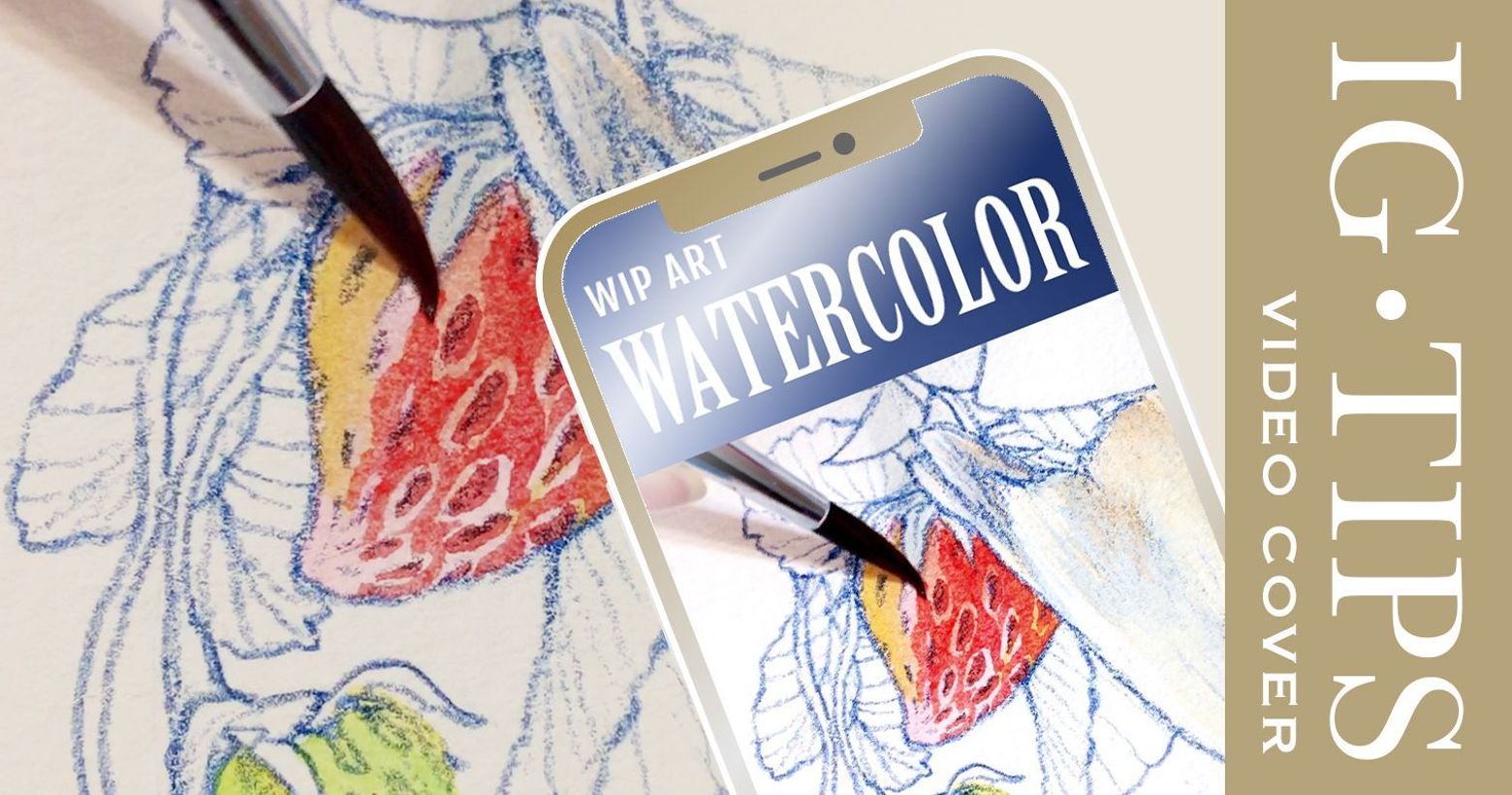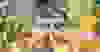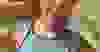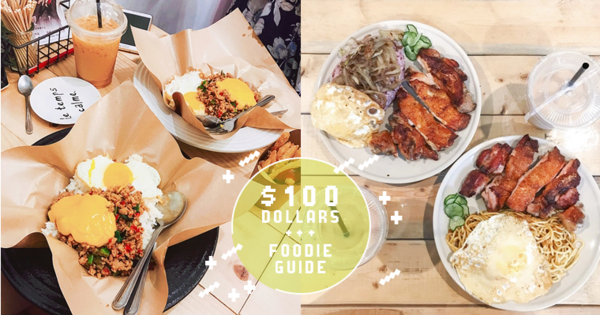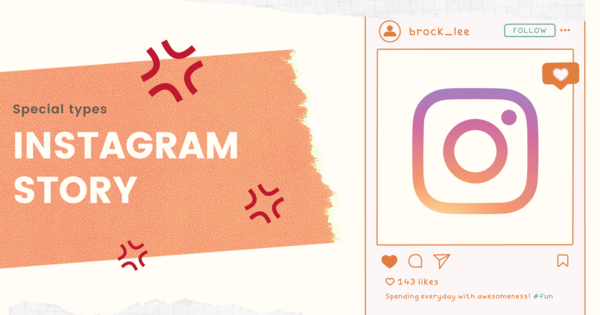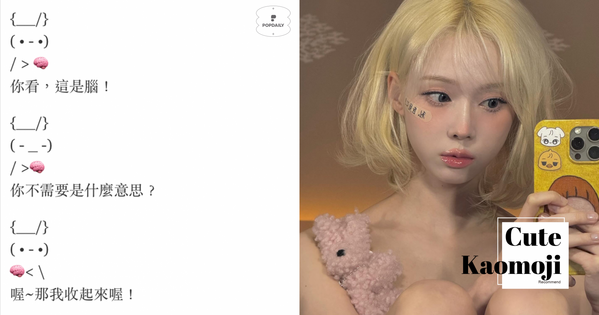【社群】IGTV專業感秒升級的封面整理術・上篇|縮圖格式與創意運用


說到IG演算法,近期流量秘笈非Reels莫屬啦~Instagram 於2020年8月推出的短影片功能,讓使用者可以輕鬆編輯15秒的影音+特效。推出至今善用Reels貼文的用戶,都經新功能的推播大大提升了帳戶觸及率。可惜臺灣地區目前還未開放使用,既然無法跟上這波新功能的宣傳助力,就把現有的IGTV往上升級吧!
本篇詳細解析IGTV封面和縮圖的製作與應用,讓你可以100%零失誤的掌控影片最終呈現在瀏覽者前的視覺樣貌,打造專業感品牌形象。
【上篇】解析橫式與直式影片的縮圖差異,附貼文與影片的創意運用與整理
【下篇】解析封面圖製作與上傳檔案的差別,附實際操作頁面與尺寸版型下載
那就開始吧~

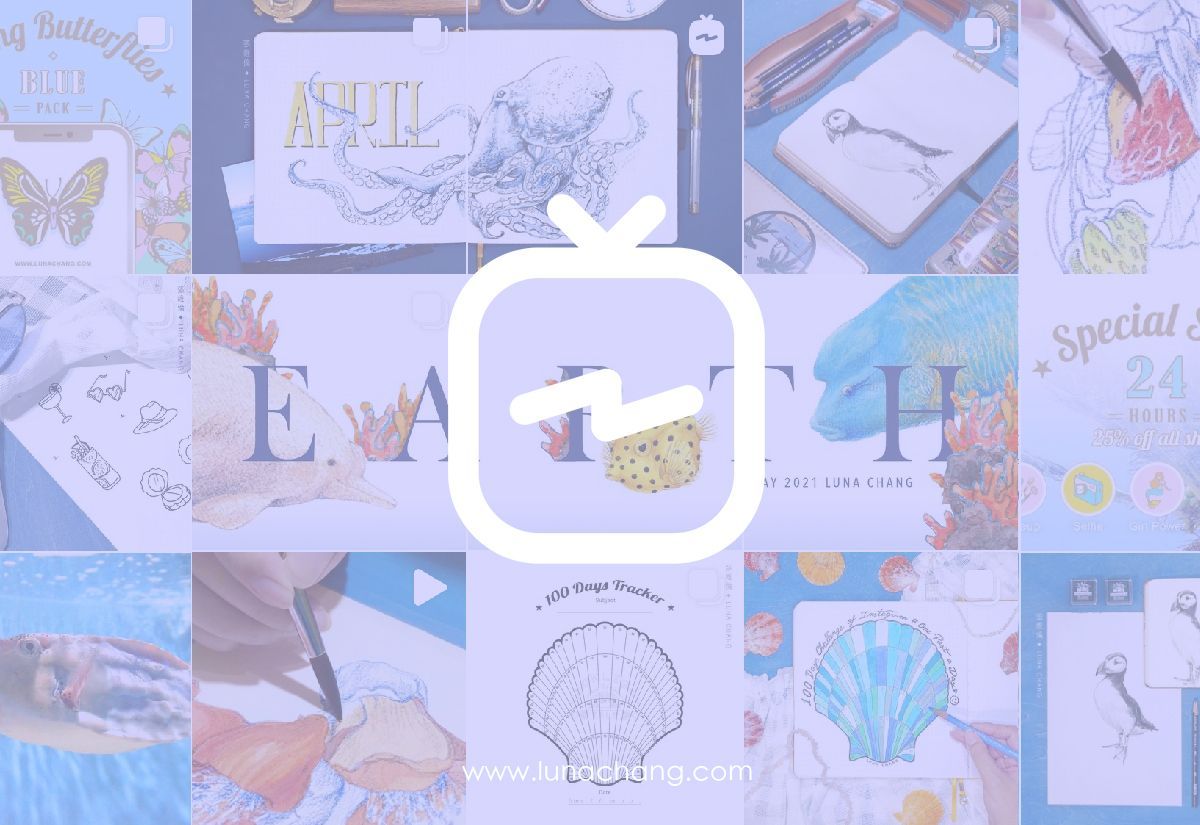
一、IGTV比起影片貼文與現時動態的優勢
在Instagram只要你上傳超過一分鐘的影片,就可以選擇以IGTV的形式呈現。比起單純以影片形式張貼的普通貼文,好處有:
- 瀏覽者可以自由滑動影片播放的進度,不像一般貼文影片,滑出視窗後再滑回來,影片自動從頭播放,也無法暫停。
- 有單獨著展示分類。在個人檔案貼文的第二類別,即可看到所有張貼的IGTV影片封面。並且播完一個影片後會自動播放頁面裡下一個影片,可以增加瀏覽者在你頁面的停留時間,不像“Story現時動態”會跳到不同人的現動觀看。

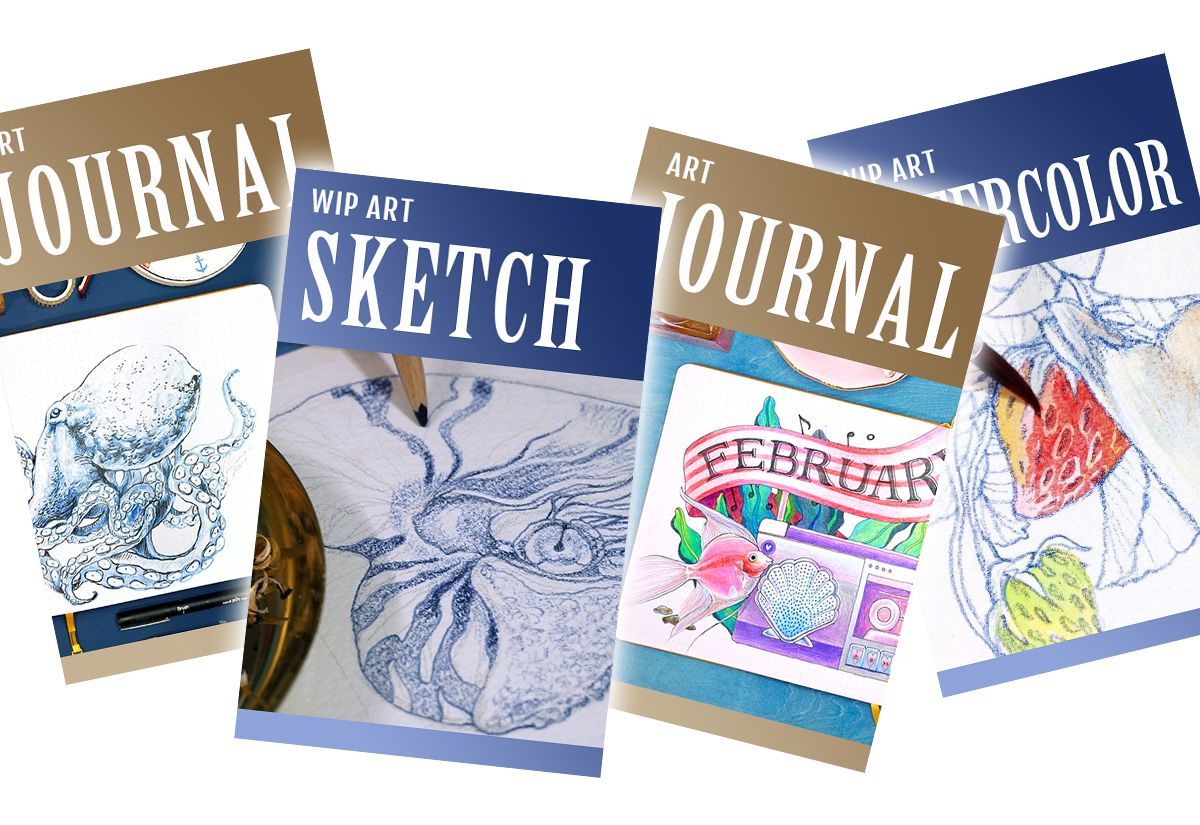
二、為何要自製IGTV封面?
IG本身就有封面功能,讓你可以自由滑動選擇影片中的精彩畫面當封面圖示,並同時顯示縮圖於貼文動態牆。但有以下缺點:
- 只能選擇影片中出現的畫面
- 如果你的影片原檔是橫式的,那貼文縮圖的截取範圍,將會小很~多(下面有裁切範圍示意)
三、IGTV封面應用範例

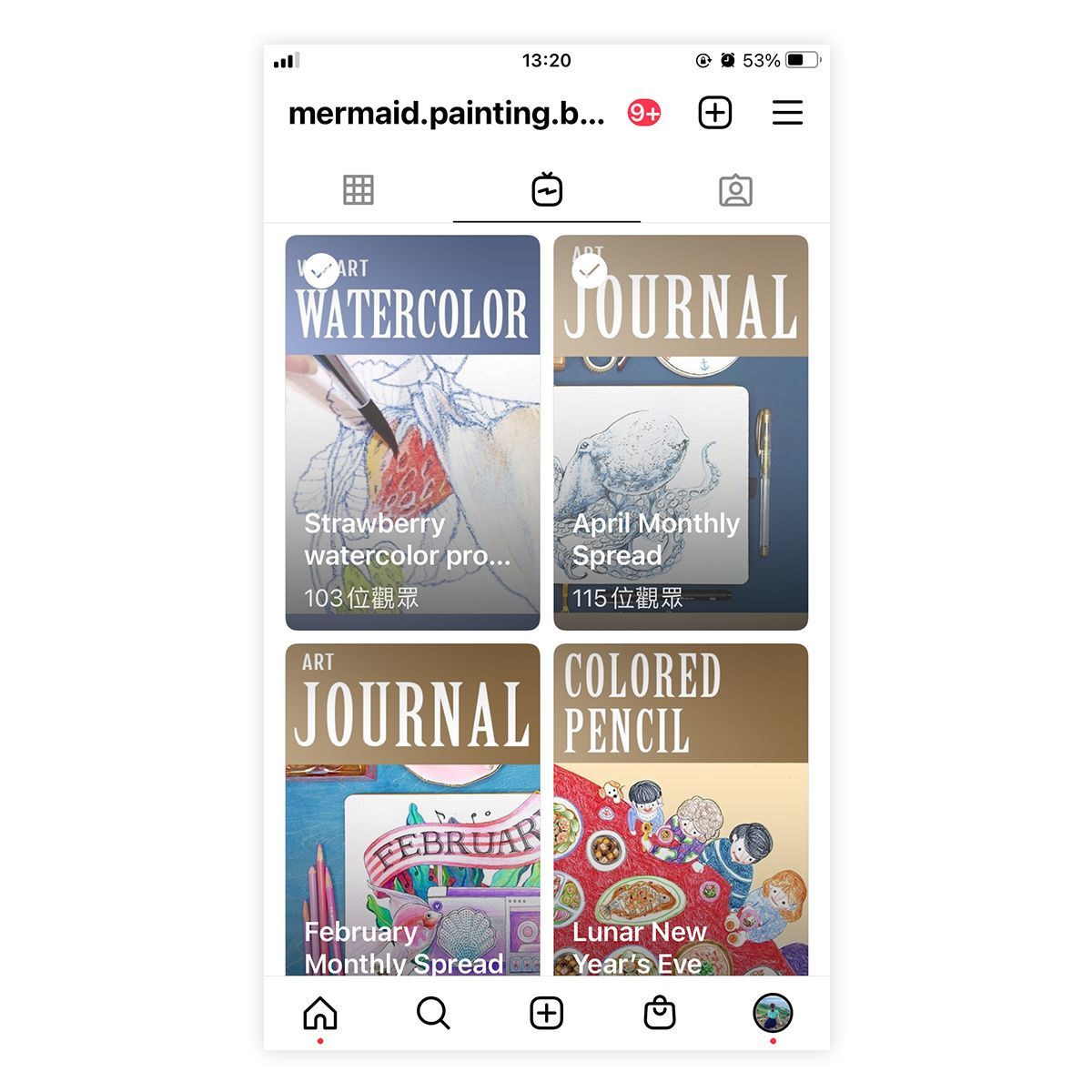
加入文字分類與色彩標籤,讓內容一目瞭然,也強化品牌視覺與專業感。

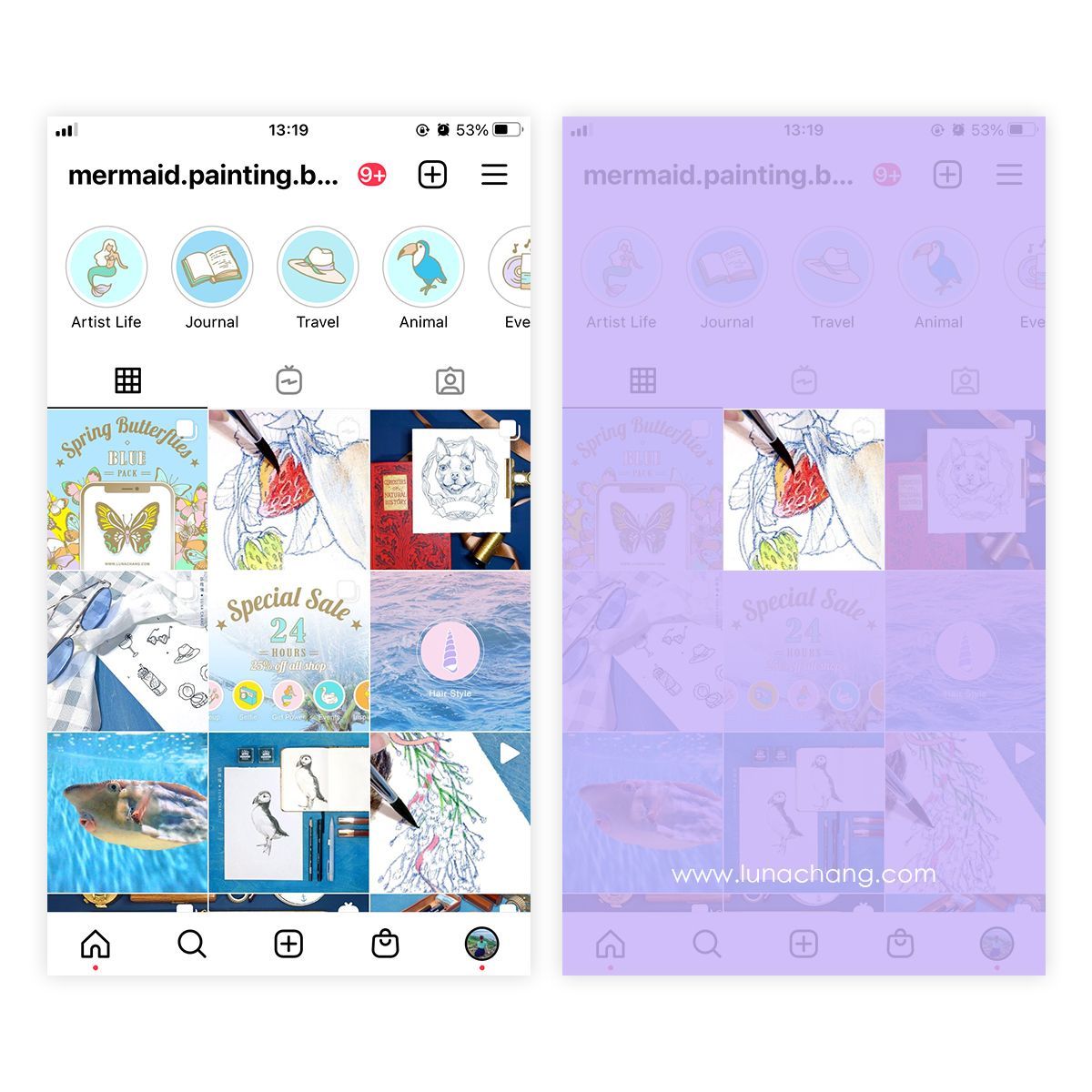
讓文字標題不影響貼文,保持貼文牆面統一風格。

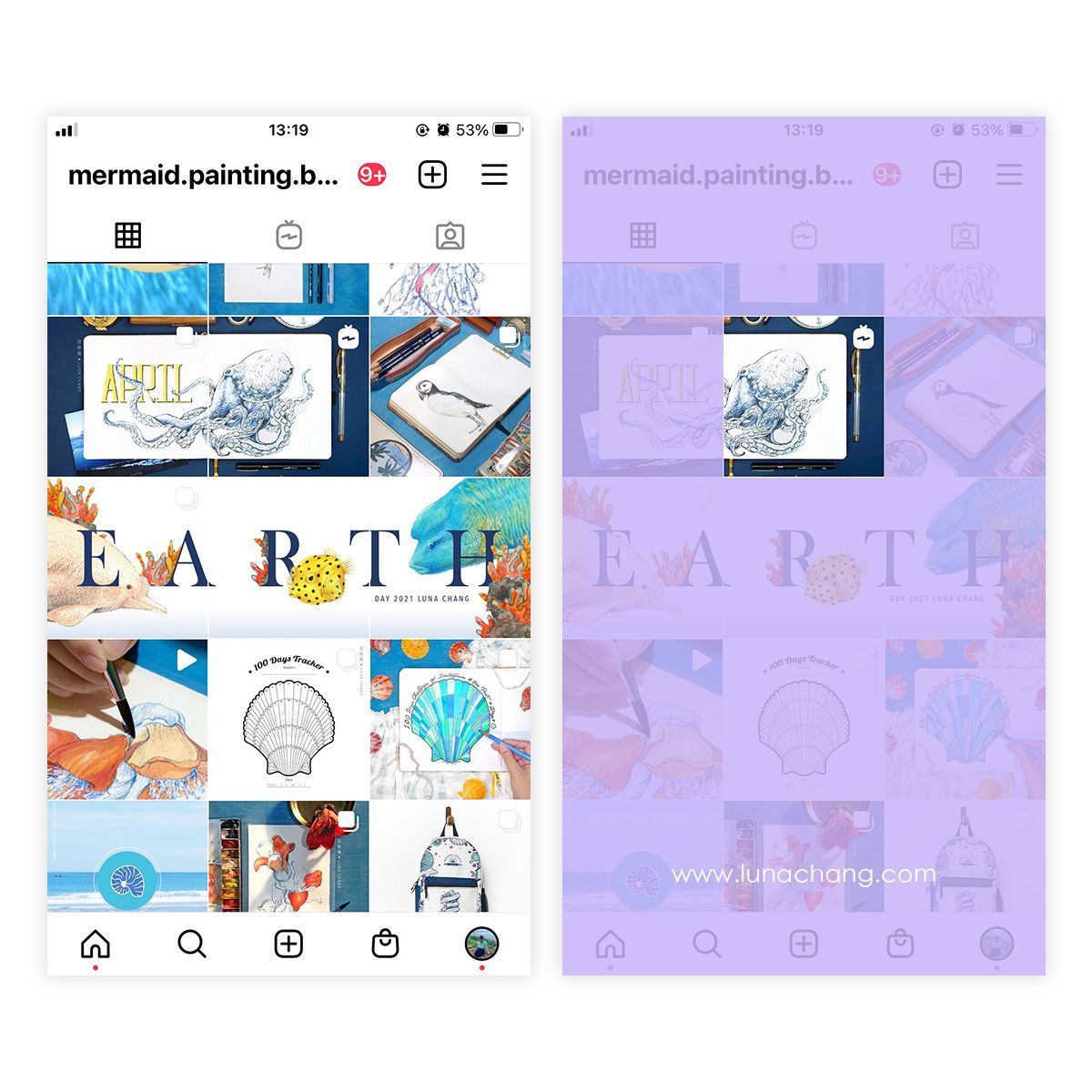
切割圖片是豐富九宮格式貼文框架的好方法,然而切割的趣味只有在觀看帳號整面貼文時才有效果。對於滑見單張貼文的瀏覽者,只看見局部圖片容易造成混淆與廢文感。因此當我們把影片藏在切割圖片中,恰巧可以解決這個問題,又兼顧大排版的視覺效果!
四、IGTV 影片封面與縮圖系統設定格式
要達到以上精確掌握封面與縮圖的目標,就得了解畫面是如何擷取的。以下是橫式與直式影片的切割範圍:
1. 橫式影片若不自己上傳封面照片,內建的縮圖與影片尺寸會差異極大

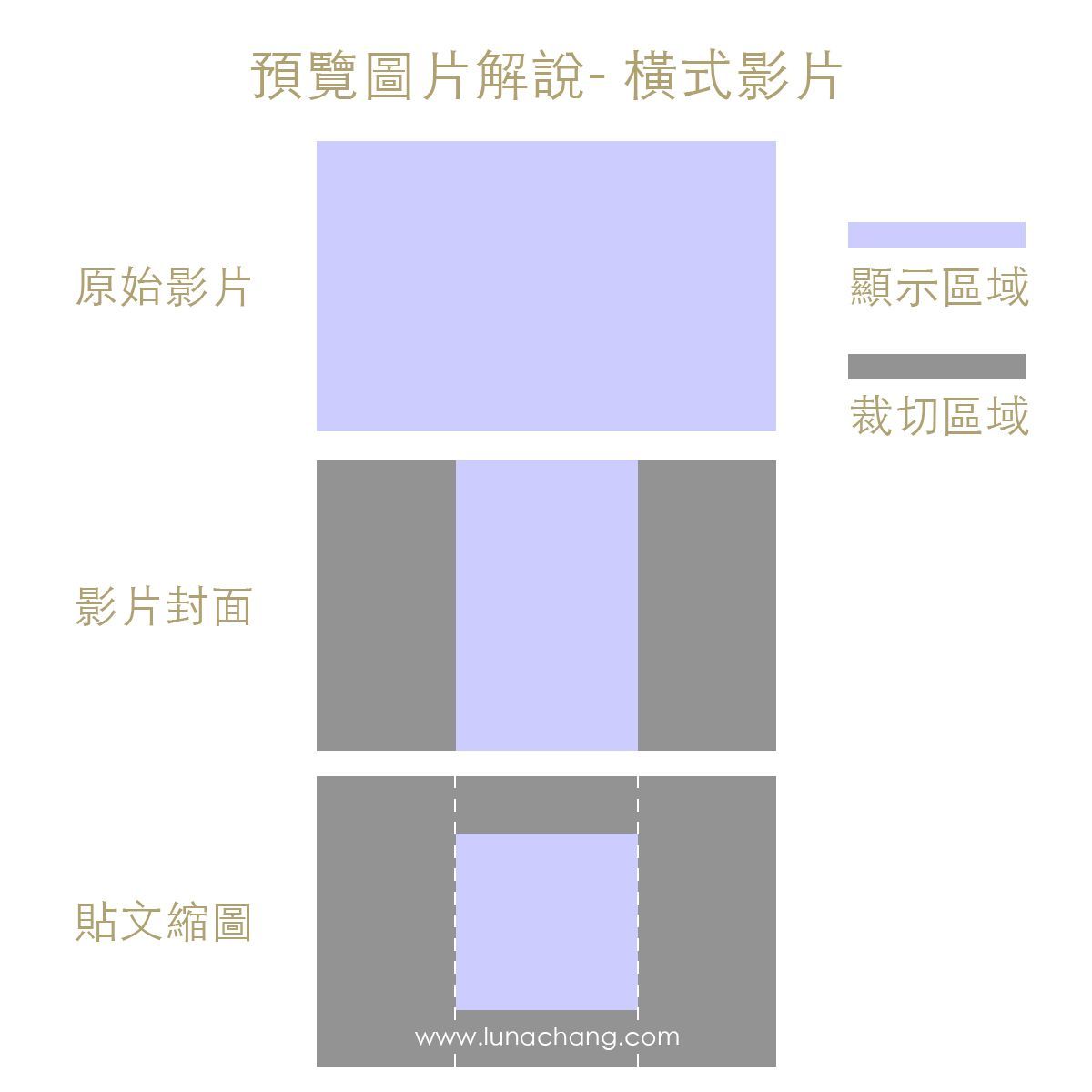
2. 直式影片是IG的標準瀏覽格式,從手機上傳後再貼文中可預覽的範圍會比IGTV短一些,但縮圖與原檔的差異不會太大。

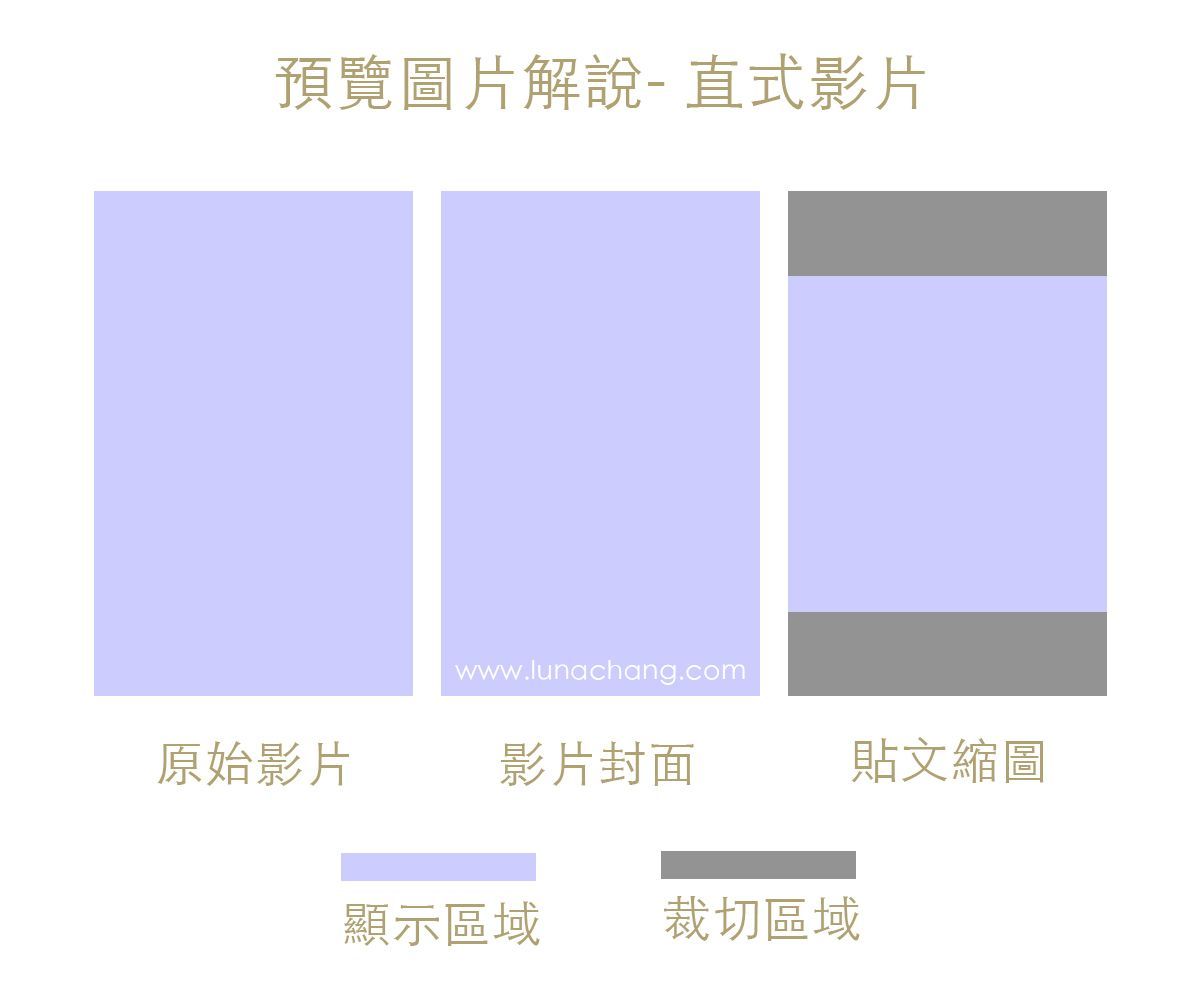
五、讓縮圖/預覽/觀看/封面的各個頁面都有最完美的呈現
自製封面,掌控細節!讓影片的四階段都有最適合圖片與文字呈現~
★ 使用檔案

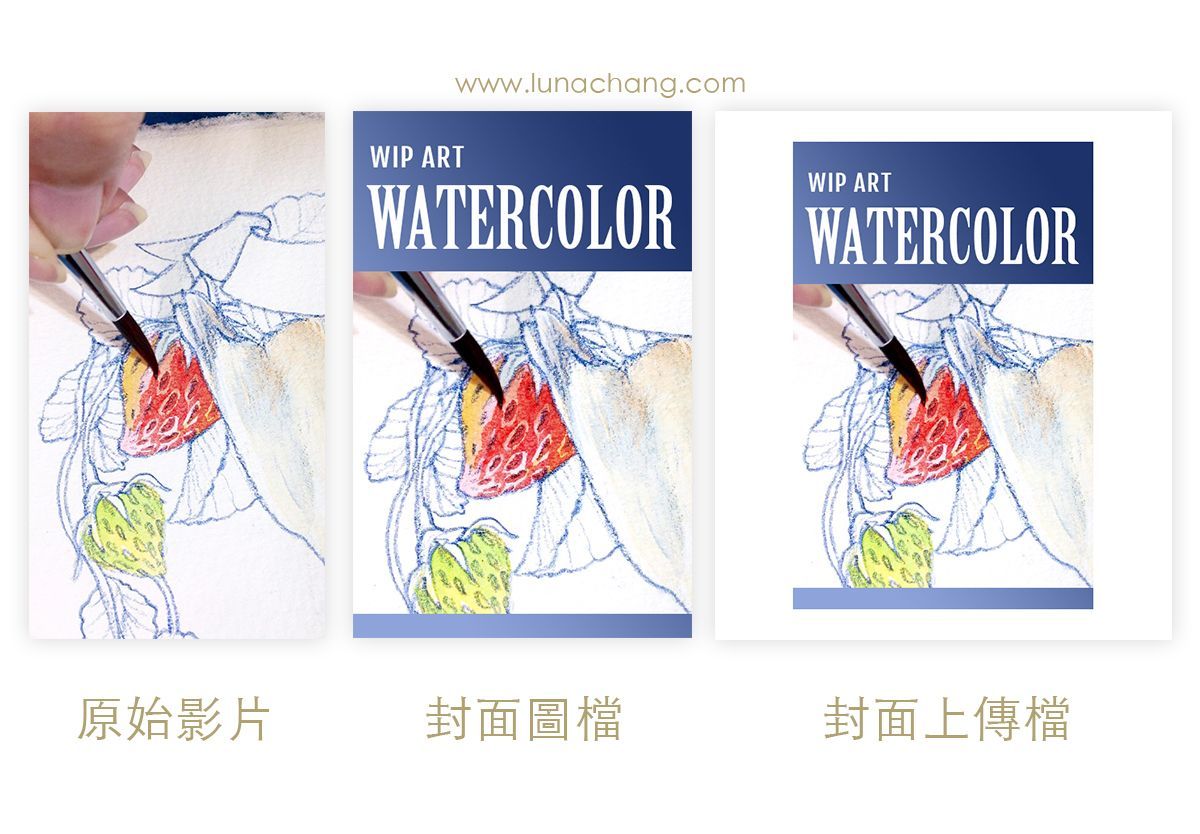
★ 完成頁面

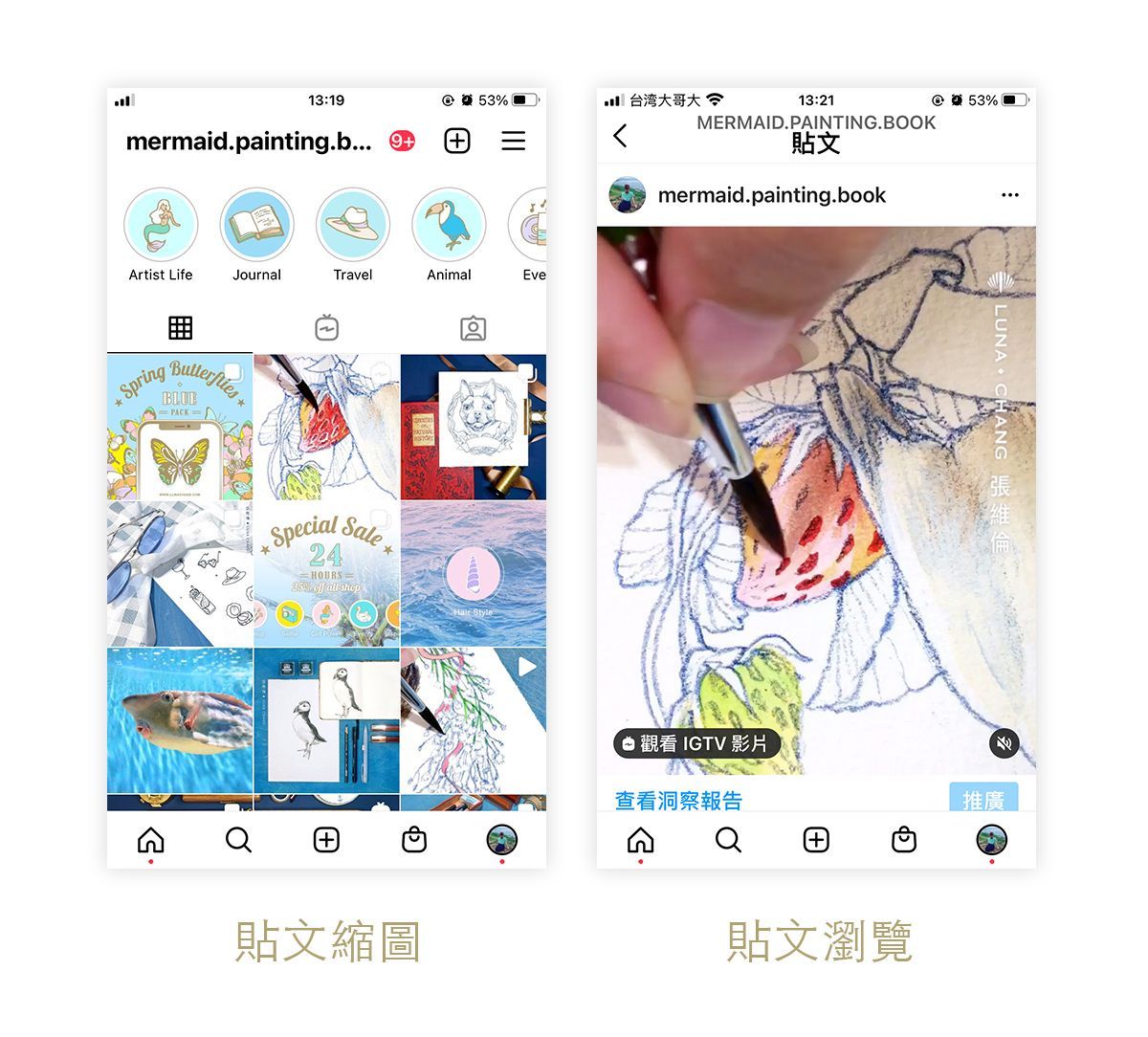


怕文章太長分上下兩篇,點下面連結就可以看到嘍~
【下篇】解析封面圖製作與上傳檔案的差別,附實際操作頁面與尺寸版型下載
本文撰寫於2021年5月,上傳檔案規格與方法可能因IG更新而有所調整。近期經讀者反應後發現,於不同手機及電腦預覽IGTV的封面圖片偶有bug出現。(例如已張貼半年前的影片突然封面圖片只出現局部顯示之類)再請欲嘗試之讀者留意。(2021/08/06 更新)
觀察發現Instagram已將問題修復(2021/08/12更新)
定期分享小畫家生活,歡迎追蹤~
Instagram: @mermaid.painting.book
YouTube繪畫影片:Moonlight Isle
個人網站:www.lunachang.com

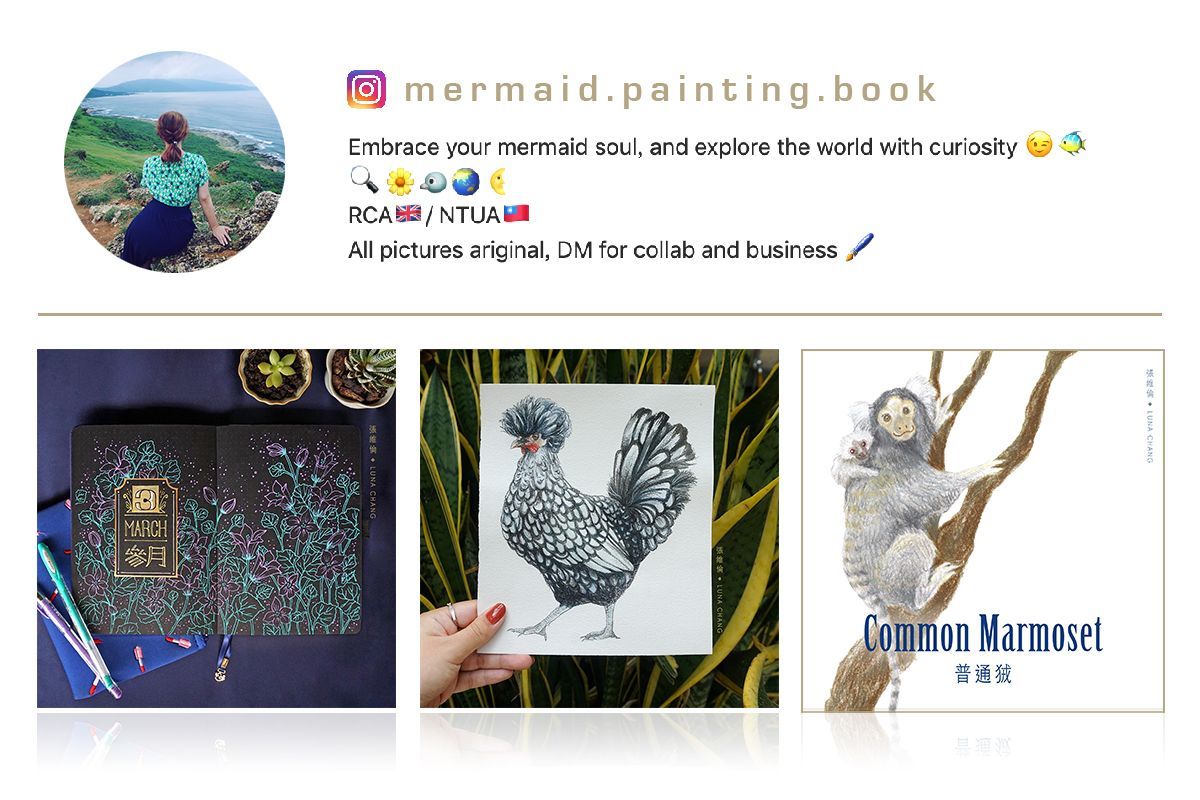
張維倫Luna Chang 人魚小姐Miss Mermaid 海平面設計Moonlight Isle
★ 作者相關文章連結
【社群】IG小畫家10大吸睛擺拍秘笈!從衣櫥到餐桌隨手都是道具~
【手帳】深海的藍色秘密・四月插畫封面~
【手帳】春暖花開・酸甜草莓色的三月!